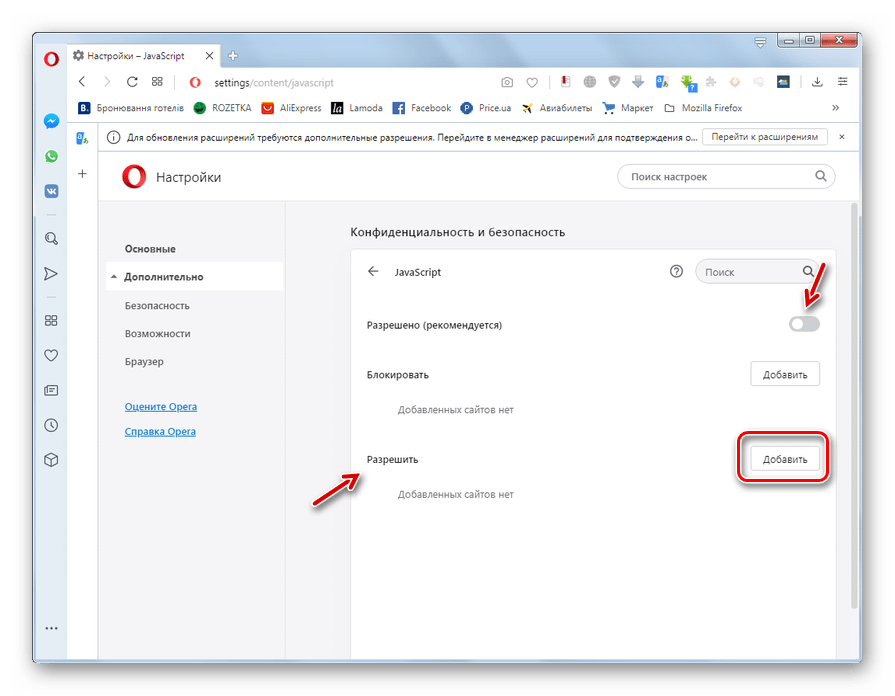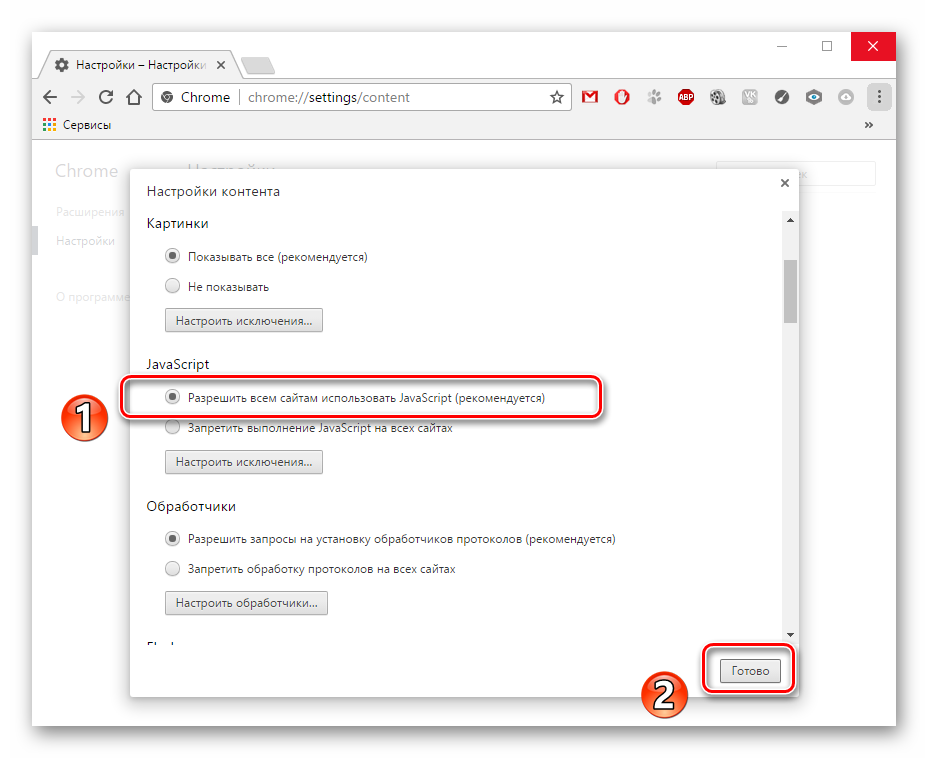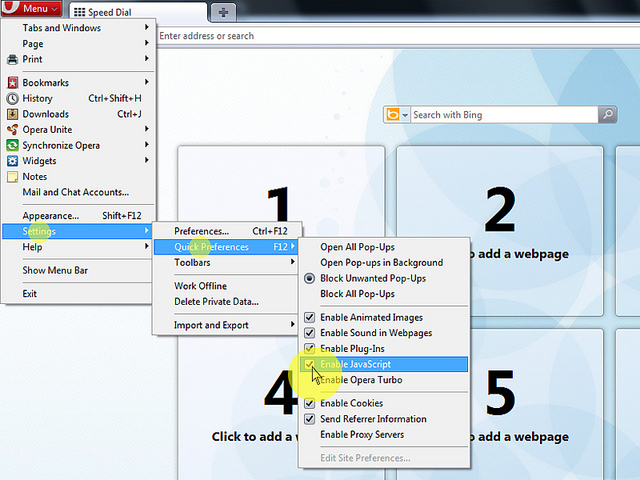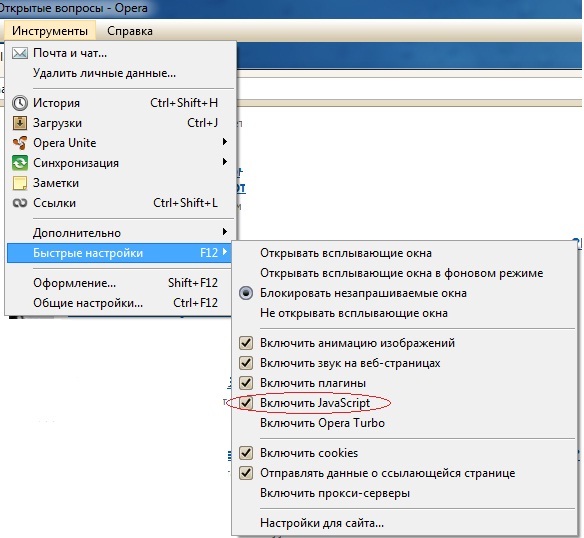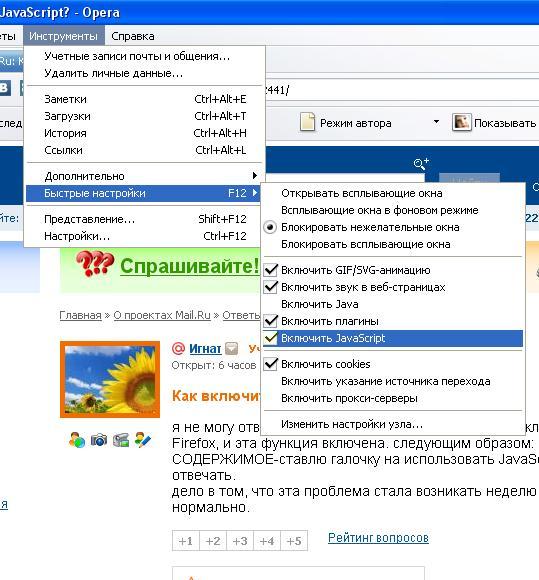Opera как включить javascript: Настройки JavaScript в Opera – отключение и включение
Содержание
Учиться, чтобы включить JavaScript в браузере Opera
Мы здесь, чтобы помочь вам включить, активировать или включите JavaScript для лучших веб-экспериментов
Ваш JavaScript является ОТКЛЮЧЕН — Давайте следовать ваши инструкции, чтобы активировать JavaScript в вашем браузере.
JavaScript работает — Теперь вы должны иметь лучшие эксперименты JavaScript из javascriptON.com. Наслаждайся этим!
Cool Domains for Sale: — solution.sale, KiaUK.com, prees.co, LasVegas.works, war.money, Ratos.co, hearf.com,
Внимание!
Это русский версия автоматически преобразуются Google Translate. Если вы нашли где-то ошибка, пожалуйста, помогите нам исправить их и перевести (OneSkyApp / POEditor) на ваш язык для многих преимуществ.
This русский version is automatically converted by Google Translate. If you find somewhere is mistake, please help us correct them and translate (OneSkyApp / POEditor) to your language for many benefits.
- Microsoft Edge & IE
- Mozilla Firefox
- Google Chrome
- Apple Safari
- Opera
Opera исходя из Chromium (Google Chrome)кратчайший путь: Alt+P ➡ Websites ➡ JavaScript ➡ Allow
- Нажмите Opera значок в верхней части левого окна.
- Затем нажмите кнопку Settings пункт из выпадающего меню.
- Выбрать Websites подменю.
- Отметить Allow all sites to run JavaScript (recommended) флажок заголовка JavaScript.
GIF 3s
Opera на Windows (old core)кратчайший путь: F12 ➡ Enable JavaScript
- Нажмите Opera значок в верхней части левого окна.
- Затем нажмите кнопку Settings пункт из выпадающего меню.
- Выбрать Quick Preferences название во всплывающем из подменю.
- Отметить Enable JavaScript флажок.

GIF 3s
Opera на Mac
- Нажмите Opera элемент из Apple/System бар в верхней части экрана, затем выберите Quick Preferences; убедитесь, что Enable JavaScript выбран пункт.
- Обновите свой браузер, чтобы увидеть изменения.
GIF 3s
Opera на Android
- Нажмите на адресную строку и введите opera:config Пресса Enter.
- Тип scripting в Quick find коробка; в Extensions группа, отметьте Scripting флажок затем нажмите Save Кнопка.
- Нажмите Ok Кнопка, когда диалоговое окно появляется затем перезагрузить веб-страницу.
GIF 3s
Opera на iOS
- Нажмите на адресную строку и введите opera:config Пресса Enter.

- Тип scripting в Quick find коробка; смотреть на Extensions группа, убедитесь, Scripting флажок установлен затем нажмите Save Кнопка.
- Нажмите Ok Кнопка, когда диалоговое окно появляются затем вернуть веб-страницу.
GIF 3s
Opera на Linux
В принципе, мы думаем, что если вы Linux выбрал использовать, возможно, вы достаточно хороши, чтобы сохранить все вещи, чтобы работать отлично. Конечно, вы знаете, как изменить многие Opera конфиги / preferrences, как вы хотите.
Таким образом, мы не наставит вас на здесь.
С наилучшими пожеланиями.
социального характера
Facebook, Google+, Twitter, LinkedIn использовать JavaScript почти задач, вы не можете использовать эти продукты, если браузер отключен JavaScript.
Зачем!
JavaScript в настоящее время является неотъемлемой частью веб-страниц.![]() Ваш браузер не может загрузить веб-контента полностью, если JavaScript отключен.
Ваш браузер не может загрузить веб-контента полностью, если JavaScript отключен.
КАК ОБЕСПЕЧИТЬ
Мы покажем, очень легко, шаг за шагом инструкции (с направляющими) картинками, чтобы помочь вам включить JavaScript в течение 1 минуты.
JavaScript работает — Теперь вы должны иметь лучшие эксперименты JavaScript из javascriptON.com. Наслаждайся этим!
Blockchain
Now JavaScript is required for any blockchain smart contracts build the utilities to interact with users, both backend & frontend.
Games
More and more HTML5 modern web-based games (multi-platforms playable games) developed strongly because of easy-to-play.
AI & ML
Artificial intelligence & Machine Learning are growing up rapidly & widely, their utilities also need JavaScript to work.
Как включить поддержку javascript в браузере Opera.
Браузер Opera имеет собственную поддержку ДжаваСкрипт и позволяет включать или выключать её, в зависимости от ситуации.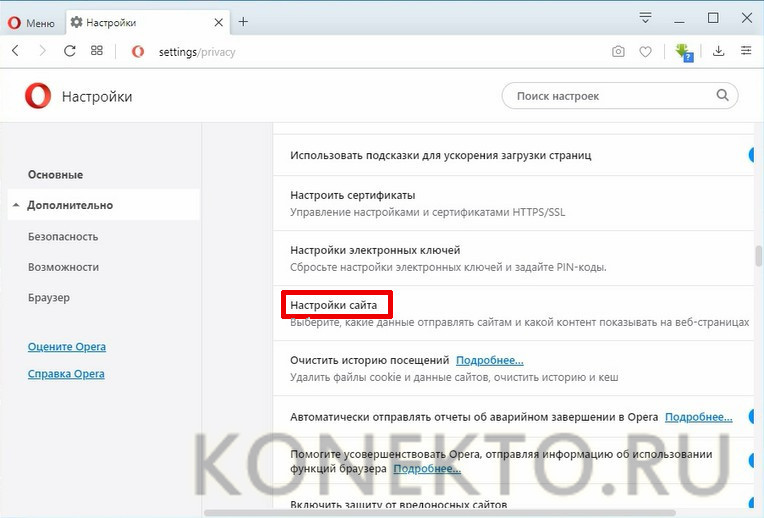
Разберёмся, как управлять JavaScript в Opera и что это управление даёт.
Содержание
- Что такое Javascript и зачем его включать или выключать
- Как включить или выключить JS в Opera
- Как задать исключения для включения Java
Помните те скупые, унылые страницы, что наполняли Интернет в девяностые? И видите, чем он стал сейчас? Одна из основ таких перемен – язык JavaScript (он же ДжаваСкрипт, он же JS).
Практически весь интерактив, который вы сегодня видите – заслуга Java. Автоподстановка в поиске, комментирование на страницах, подгрузка новых данных при пролистывании, выбор даты во всплывающем календаре – он, родимый. Некоторые сайты без него вовсе не грузятся, а другие теряют в функциональности.
Календарь при выключенном JS неактивен.
А при включенном – таки да!
Однако в некоторых случаях его поддержку стоит выключать, а затем включать обратно.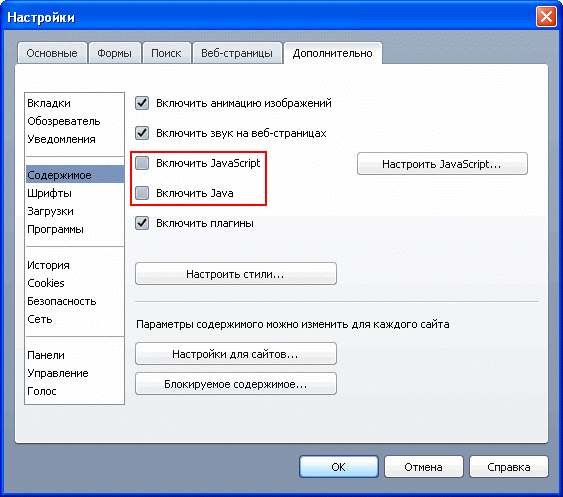 Разберёмся, как это делается.
Разберёмся, как это делается.
Как включить или выключить JS в Opera
Если каким-то образом поддержка Java в браузере Опера не включена, активировать её обратно можно в два шага:
- Зайдите в меню через иконку (или введите в адресную строку opera://settings).
- Выберите в левой колонке раздел «Сайты».
- Найдите на странице раздел «JavaScript» и выберите пункт «Разрешить выполнение».
Теперь сценарии будут выполняться для всех страниц, кроме тех, что заданы как исключения.
Бывает, что, наоборот, JS стоит отключить. К примеру, вы собираетесь посетить сайты, которые могут оказаться небезопасными. В этом случае действовать нужно точно так же, только в финале выбрать пункт «Запретить выполнение…»
Как задать исключения для включения Java
Большая часть сайтов без включенного Джаваскрипта сохраняет большую часть функциональности. Однако есть и такие, что вообще не будут запускаться без Java – например, YouTube или Документы Google.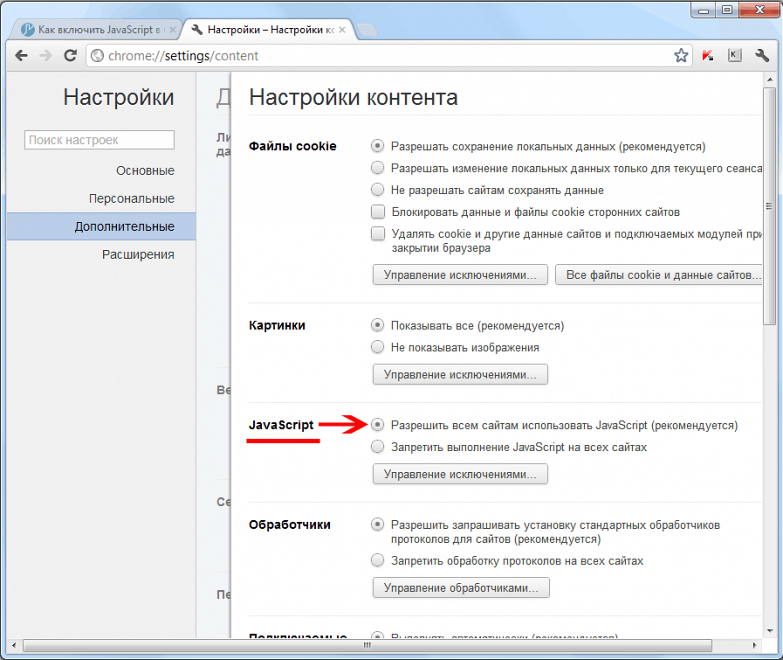 С другой стороны, могут быть и ресурсы, которым вы вообще не доверяете и не намерены запускать на них скрипты.
С другой стороны, могут быть и ресурсы, которым вы вообще не доверяете и не намерены запускать на них скрипты.
Политика исключений задаётся там же, где и включение/выключение JS в целом. Пройдите по пути, описанному в предыдущем пункте и кликните на кнопку «Управление исключениями» в том же разделе.
В этом разделе вы сможете задать сайты, на которых Javascript будет активен всегда (или, наоборот, никогда).
- Зайдите в «Управление исключениями», как показано на картинке.
- Введите маску сайта, согласно приведенному образцу. Если вы обойдётесь без символов-замен (то есть звёздочек), правило коснётся только конкретного ресурса, но не его субдоменов.
- Задайте поведение на указанном домене: разрешить или запретить выполнение сценариев.
Данное правило будет работать вне зависимости от того, активировали или отключили вы Джаваскрипт для всех сайтов.
Зная, как включить JavaScript в Opera и как им управлять, вы можете обезопасить себя на подозрительных сайтах и обеспечить максимум функций на безопасных.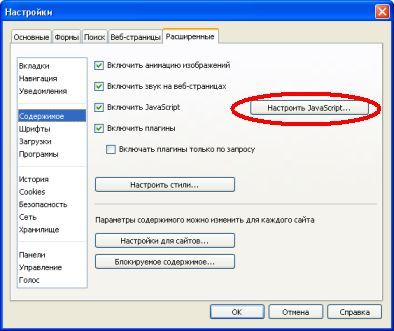
Желаем вам приятного и успешного интерактивного серфинга!
Узнайте, как включить JavaScript в браузере Opera
Ваш JavaScript ОТКЛЮЧЕН. Следуйте нашим инструкциям, чтобы активировать JavaScript в вашем браузере.
JavaScript работает. Теперь у вас должны быть лучшие эксперименты с JavaScript от javascriptON.com. Наслаждайся этим!
Классные домены на продажу: — DaDas.co, JackpotBlockchain.com, Line.loan, priAPI.com, NameGG.com, Choose.exchange, Beautiful.services,
- Microsoft Edge & IE
- Mozilla Firefox
- Google Chrome
- Apple Safari
- Opera
Оперный Chromium (Google Chrome). верхняя часть левого окна.
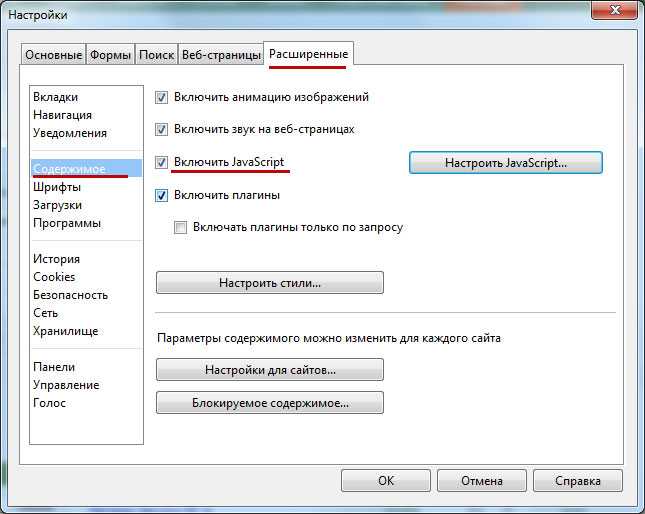
GIF 3s
Opera для Windows (старое ядро) Ярлык: F12 ➡ Включить JavaScript
- Щелкните значок Opera в верхней части левого окна.
- Затем щелкните пункт Настройки в раскрывающемся меню.
- Выберите заголовок Quick Preferences во всплывающем подменю.
- Установите флажок Включить JavaScript .
GIF 3s
Opera на Mac
- Щелкните элемент Opera на панели Apple/System в верхней части экрана, затем выберите Quick 3 5 0 Preferences 3; убедитесь, что выбран пункт Enable JavaScript .
- Обновите браузер, чтобы увидеть изменения.
GIF 3s
Opera на Android
- Коснитесь адресной строки и введите opera:config , затем нажмите Введите .

- Введите scripting в поле Quick find ; в группе Extensions установите флажок Scripting , затем нажмите кнопку Save .
- Нажмите кнопку Ok , когда появится диалоговое окно, затем перезагрузите веб-страницу.
GIF 3s
Opera для iOS
- Коснитесь адресной строки и введите opera:config , затем нажмите Введите .
- Введите scripting в поле Quick find ; посмотрите на группу Extensions , убедитесь, что установлен флажок Scripting , затем нажмите кнопку Save .
- Нажмите кнопку Ok , когда появится диалоговое окно, затем вернитесь на веб-страницу.
GIF 3s
Opera в Linux
По сути, мы думаем, что если вы выбрали Linux для использования, возможно, вы достаточно хороши, чтобы все работало идеально.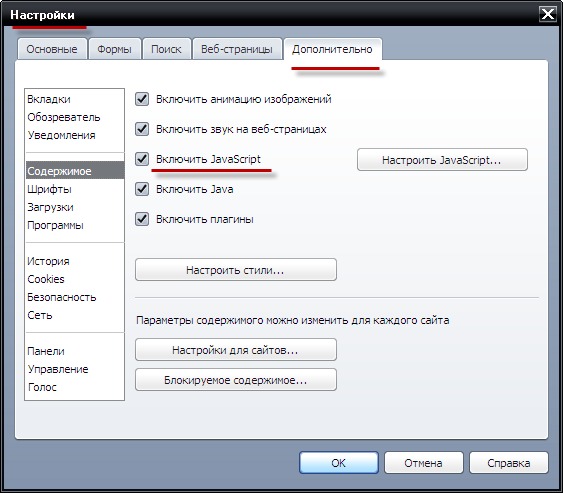 Наверняка вы знаете, как изменить множество конфигов/настроек Opera по своему усмотрению.
Наверняка вы знаете, как изменить множество конфигов/настроек Opera по своему усмотрению.
Так что здесь мы вас не направляем.
С уважением.
СОЦИАЛЬНЫЕ СОЦИАЛЬНЫЕ
Facebook, Google+, Twitter, LinkedIn используют JavaScript почти в задачах, вы не можете использовать эти продукты, если браузер отключил JavaScript.
Почему!
В настоящее время JavaScript является неотъемлемой частью веб-страниц. Ваш браузер не может полностью загрузить веб-контент, если JavaScript ОТКЛЮЧЕН.
КАК ВКЛЮЧИТЬ
Мы показываем очень простые пошаговые инструкции (с подсказками), которые помогут вам включить JavaScript в течение 1 минуты.
JavaScript работает. Теперь у вас должны быть лучшие эксперименты с JavaScript от javascriptON.com. Наслаждайся этим!
Блокчейн
Теперь для любых смарт-контрактов блокчейна требуется JavaScript, чтобы создавать утилиты для взаимодействия с пользователями, как бэкэнд, так и интерфейс.
Игры
Все больше и больше современных веб-игр HTML5 (мультиплатформенных игровых игр) активно развиваются благодаря простоте игры.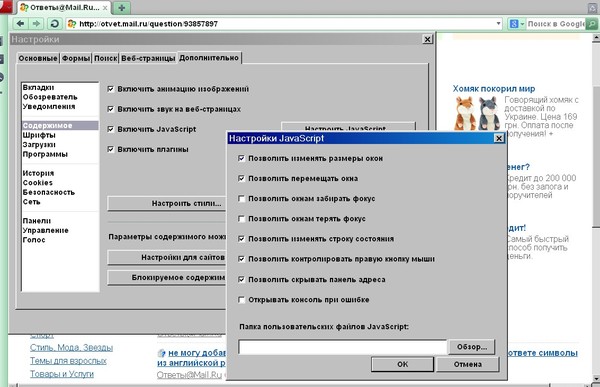
ИИ и машинное обучение
Искусственный интеллект и машинное обучение быстро и широко развиваются, их утилиты также нуждаются в JavaScript для работы.
Как разрешить или заблокировать JavaScript в браузере Opera?
- by Ishika S
- Opera для компьютера
Браузер Opera предоставляет своим постоянным пользователям полный контроль. Это позволяет контролировать выполнение JavaScript в браузере для веб-сайтов. Мы можем разрешить или заблокировать использование JavaScript в браузере. Тем не менее, блокировка JS не является хорошей идеей, поскольку это важная часть веб-технологии, но полезна, если ее остановить для вредоносных сайтов, чтобы избежать хакеров.
Браузер Opera стал одним из самых значимых браузеров в мире. Его звездная производительность и простой в использовании интерфейс снова и снова впечатляли пользователей, чтобы подняться на вершину.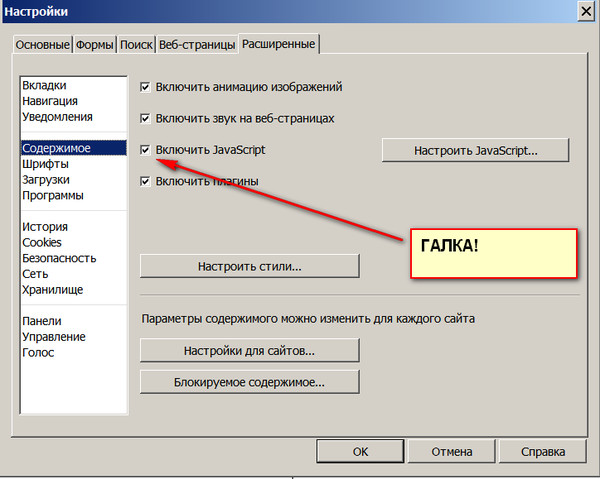 Кроме того, большинство его функций другие, новые и как глоток свежего воздуха.
Кроме того, большинство его функций другие, новые и как глоток свежего воздуха.
Большинство из нас может не знать, что такое JavaScript. Кодировщики и веб-разработчики используют его для добавления различных функций на веб-сайт. Однако это может быть опасно, поскольку делает пользователя уязвимым для потери данных хакерами. Если вы не примете необходимые меры предосторожности, вы можете потерять свою личную информацию и оказаться на грани киберкражи.
Мы должны понимать серьезность этой ситуации и предпринять возможные шаги для изменения настроек Javascript в соответствии с потребностями. Браузер Opera имеет возможность отключать и включать JavaScript в зависимости от нашего удобства.
Моя мама всегда беспокоится о вторжении в частную жизнь и безопасность. Итак, я решил научить ее управлять выполнением JavaScript в веб-браузере Opera. Давайте посмотрим, как это делается!
Содержание
Разрешить JavaScript в браузере Opera
JS является основной частью всех современных веб-сайтов, поэтому его необходимо использовать осторожно, не нарушая работу веб-сайтов.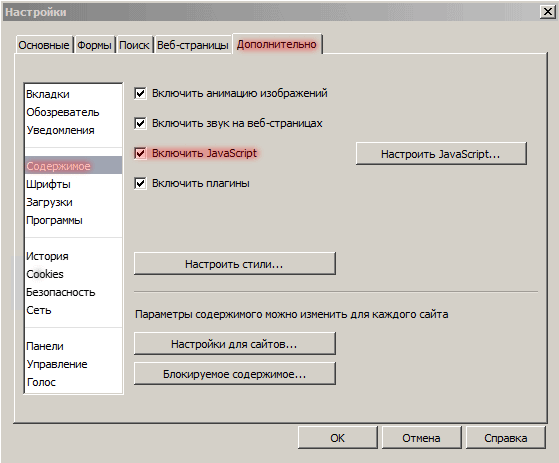 Некоторые веб-сайты не будут работать должным образом, если вы отключили JavaScript, и в таких случаях следует включить Javascript.
Некоторые веб-сайты не будут работать должным образом, если вы отключили JavaScript, и в таких случаях следует включить Javascript.
Вот шаги, чтобы включить JavaScript для веб-сайтов в Opera :
- Запустите Браузер Opera на компьютере.
- Щелкните Настройки на боковой панели.
Откроется страница настроек Opera. - Прокрутите вниз, чтобы найти раздел Дополнительные параметры .
- В разделе «Дополнительно» перейдите к разделу Конфиденциальность и безопасность .
- Нажмите, чтобы открыть Настройки сайта вкладка.
- Прокрутите вниз до раздела Content и выберите JavaScript параметры.
Откроется страница настроек JavaScript. - Включите переключатель , чтобы включить JavaScript в браузере Opera.

Кроме того, есть возможность добавлять веб-сайты исключительно с включенным JavaScript. Просто нажмите кнопку «Добавить» в разделе « Разрешить » и скопируйте и вставьте URL-адрес веб-сайта по вашему выбору.
Это включит JavaScript для всех веб-сайтов или определенных веб-сайтов по вашему выбору. Это важно для веб-сайтов, которые не работают без включения Javascript в Opera.
Блокировка JavaScript в браузере Opera
Javascript может быть опасен даже без вашего ведома. Поэтому, прежде чем это выйдет из-под вашего контроля, лучше принять меры предосторожности и заблокировать JavaScript для веб-сайтов. Особенно сайты, которым вы не доверяете или которые имеют низкий уровень безопасности.
Вот шаги, чтобы заблокировать JavaScript в браузере Opera :
- Запустите Браузер Opera на компьютере.
- Щелкните Настройки на боковой панели.

Откроется страница настроек Opera. - Прокрутите вниз, чтобы найти раздел Дополнительные параметры .
- В разделе «Дополнительно» перейдите к разделу Конфиденциальность и безопасность .
- Нажмите, чтобы открыть вкладку Site Settings .
- Прокрутите вниз до Раздел Content и выберите JavaScript параметры.
- Отключите кнопку-переключатель , чтобы включить JavaScript в браузере Opera.
Как и при включении определенного сайта, вы также можете перейти в раздел Block внизу и нажать кнопку «Добавить», чтобы вставить URL-адреса веб-сайтов, для которых будет отключен JavaScript.
Это поможет вам заблокировать JavaScript для всех веб-сайтов в Opera или выбрать определенные веб-сайты, которые вы хотите остановить. В любом случае, это выгодно.
Итог: Разрешить или заблокировать JavaScript Opera
Браузер Opera предлагает множество функций, из которых все пользователи могут выбирать.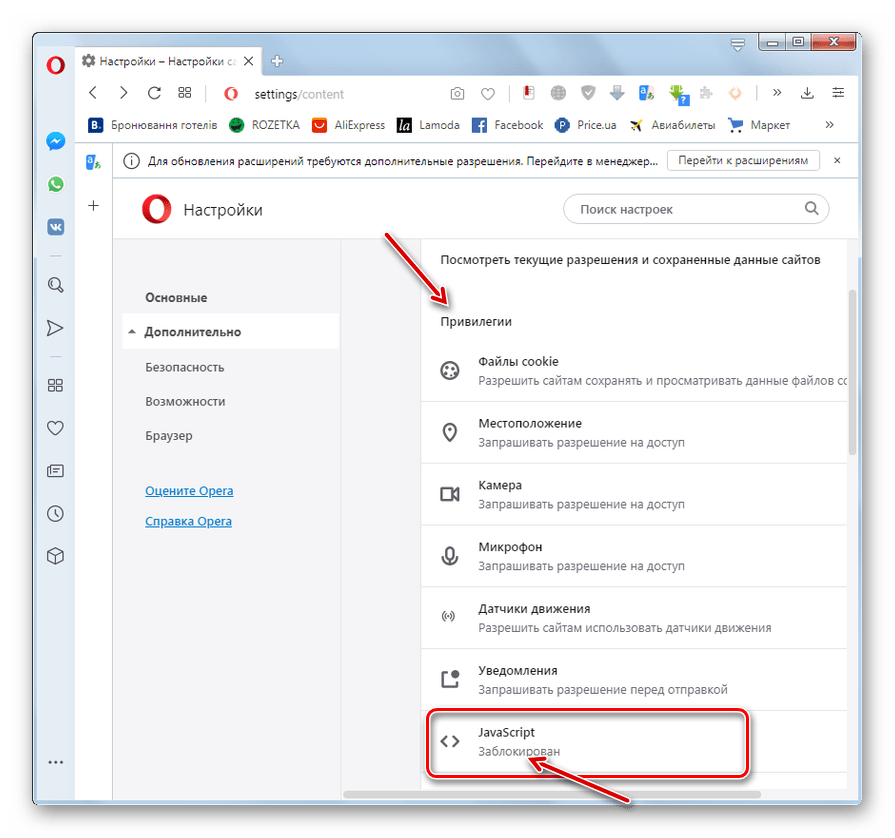 Некоторые функции уникальны и недоступны в других браузерах. Вот почему он так популярен среди миллениалов по всему миру. Opera инновационна и уникальна.
Некоторые функции уникальны и недоступны в других браузерах. Вот почему он так популярен среди миллениалов по всему миру. Opera инновационна и уникальна.
Существует высокий риск потери вашей ценной информации из-за онлайн-мошенников, поскольку в Интернете так много всего происходит. К сожалению, JavaScript предоставляет им возможность украсть ваши данные.
Если вы не будете достаточно осторожны, это может быть довольно опасно. Именно здесь в игру вступает функция Opera, позволяющая разрешать или блокировать JavaScript. Это шаг вперед для обеспечения вашей конфиденциальности и безопасности.
Он также позволяет добавлять определенные веб-сайты в раздел «Разрешить» или «Блокировать», не разрешая и не блокируя в конечном итоге все веб-сайты. После того, как я рассказал об этом своей маме, она была так же счастлива и избавилась от своей безопасности в Интернете. Она много раз благодарила меня.
JavaScript каких веб-сайтов заблокирован на вашем компьютере? Что вы думаете о возможности разрешить или заблокировать JS в Opera?
Наконец, вот рекомендуемые веб-браузеры для вашего компьютера и мобильного телефона, которые вы должны попробовать.